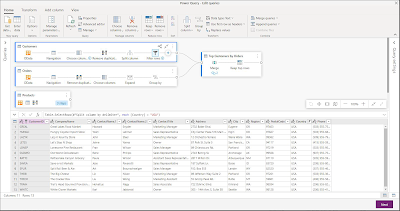Mengenal Power Query Excel dan Power BI
Pengertian Power Query
Keuntungan Menggunakan Power Query
Efisiensi dan Produktivitas
- Menghemat waktu dan usaha dalam persiapan data dibandingkan dengan metode manual tradisional di Excel.
- Proses transformasi data yang cepat dan intuitif.
Konsistensi Data
- Seperti menggunakan template Kueri dapat disimpan dan digunakan ulang, memastikan konsistensi dalam pengolahan data, terlebih pekerjaan yang berulang ulang.
Kemampuan Menggabungkan Data
- Kemampuan untuk menggabungkan data dari berbagai sumber memungkinkan analisis yang lebih komprehensif.
Langkah-Langkah Penggunaan Power Query di Excel
Setelah mengetahui pengertian serta keutungan menggunakan power query, untuk lebih memahaminya perlu praktik menggunakan Power Query yang ada pada Microsoft Excel, berikut langkah-langkah penggunaan power query :
1. Mendapatkan Data
- Pilih tab "Data" di ribbon Excel.
- Pilih sumber data yang digunakan atau gunakan opsi "Dapatkan Data Lainnya" untuk mengimpor data dari berbagai sumber.
2. Buka Power Query Editor
- Setelah mengimpor data, maka data akan otomatis muncul di Power Query Editor.
- Di dalam Power Query Editor, sobat dapat melakukan berbagai operasi transformasi dan pembersihan data.
3. Susun Transformasi Data di "Applied Step"
- Pada ribbon Power Query Editor, pilih tab "Transform" (atau "Transform Data" tergantung pada versi Excel Anda).
- Gunakan opsi apapun yang ingin dilakukan, misal menghapus data, mengedit data, duplikat data dan lainnya.
4. Terapkan Perubahan dan Muat Data
- Klik "Refresh & View" untuk menerapkan perubahan ke data di Power Query Editor.
- Klik "Close & Load" untuk memuat data yang telah diubah kembali ke lembar kerja Excel.
Kesimpulan
Power Query di Excel memberikan solusi yang kuat untuk memproses dan mentransformasi data dengan efisien. Dengan memahami konsep dasar dan langkah-langkah penggunaannya, diharapkan sobat dapat mengoptimalkan pengalaman dalam bekerja dengan data di Microsoft Excel maupun yang lebih kompleks seperti Power BI. Untuk lebih memahaminya jufrika.com akan share mengenai studi kasus menghapus data baris duplikat menggunakan Power Query di Excel yang bisa sobat baca pada artikel berikut ini :
Cara Delete Duplicate data Excel Menggunakan Power Query